Rumah >masalah biasa >Cara mendayakan dan menggunakan widget Game Pass pada Windows 11
Cara mendayakan dan menggunakan widget Game Pass pada Windows 11
- WBOYWBOYWBOYWBOYWBOYWBOYWBOYWBOYWBOYWBOYWBOYWBOYWBke hadapan
- 2023-04-19 10:34:022607semak imbas
Apakah widget Game Pass dalam Windows 11?
Widget Game Pass ialah cara baharu untuk mengalami Game Pass pada Windows 11. Anda boleh menjejaki pustaka anda, permainan baharu ditambah dan permainan yang akan dialih keluar. Widget Game Pass juga memaparkan permainan daripada kategori pilihan yang berbeza.
Tajuk permainan ini digilirkan dengan kerap supaya anda boleh mengikuti perkembangan terkini. Anda boleh mengklik mana-mana permainan dalam widget dan anda akan dialihkan secara automatik ke apl Xbox. Halaman kedai yang berkaitan akan dibuka dalam apl dan anda boleh memasang permainan, melihat ulasan, membaca penerangan dan mengetahui lebih lanjut tentang permainan itu.
Cara menggunakan widget Game Pass dalam Windows 11
Tekan Windows + W untuk mengakses widget pada Windows 11. Anda juga boleh mengklik pada serpihan widget dalam bar tugas.
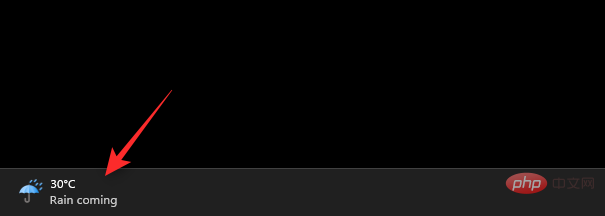
Klik ikon + di penjuru kanan sebelah atas bersebelahan profil pengguna.
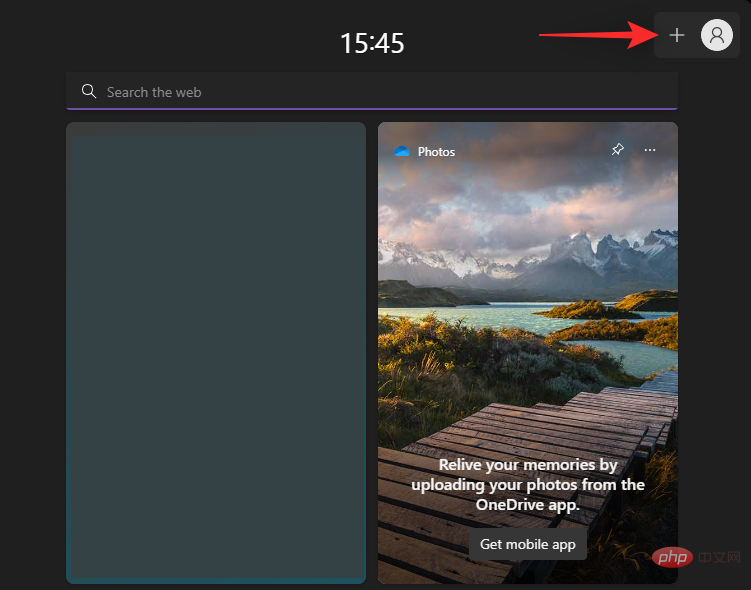
Klik pada Pas Permainan +.
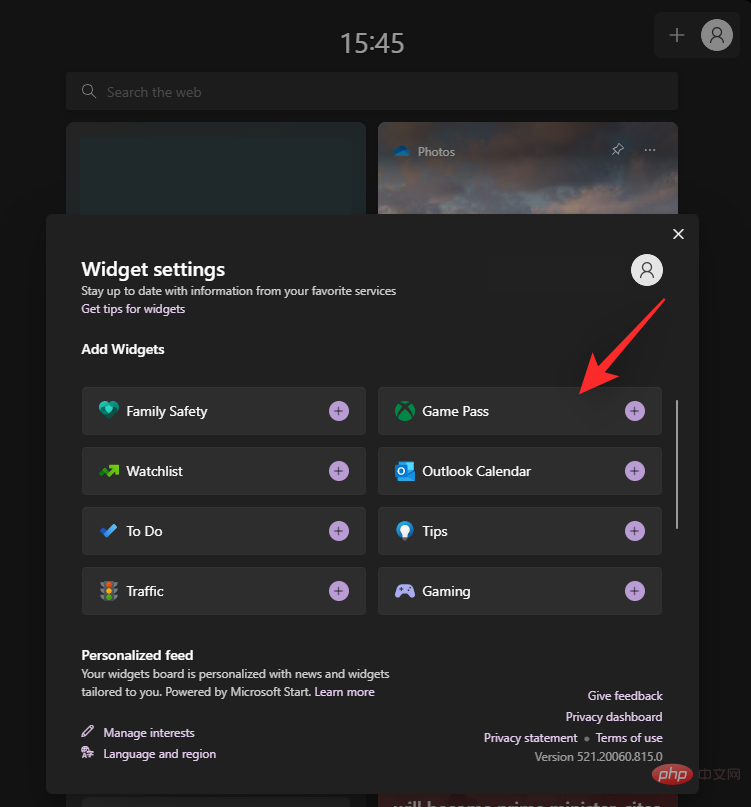
Widget Game Pass kini akan ditambahkan pada panel widget anda. Klik ikon tiga titik (  ) untuk menyesuaikan widget anda.
) untuk menyesuaikan widget anda.
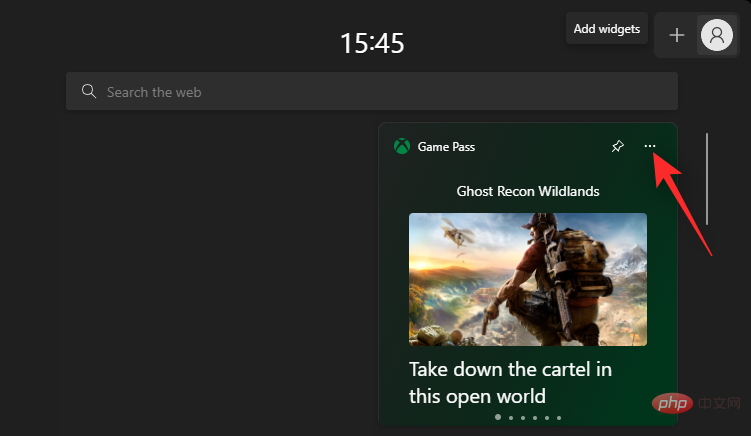
Mulakan dengan memilih saiz widget yang berkaitan dengan anda. Anda boleh memilih daripada pilihan saiz berikut.
- Kecil
- Sederhana
- Besar
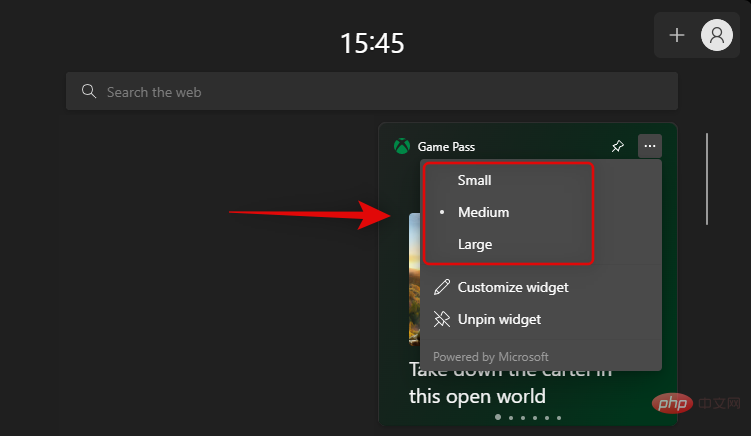
Setelah selesai, klik sekali lagi Klik ikon Tiga Titik ( ) dan pilih Widget Tersuai.
) dan pilih Widget Tersuai.

Anda kini boleh memilih untuk menggunakan akaun Microsoft lain untuk widget Game Pass anda. Ini berguna jika anda melanggan Microsoft Game Pass daripada akaun lain. Klik Keluar untuk log keluar daripada akaun semasa anda.
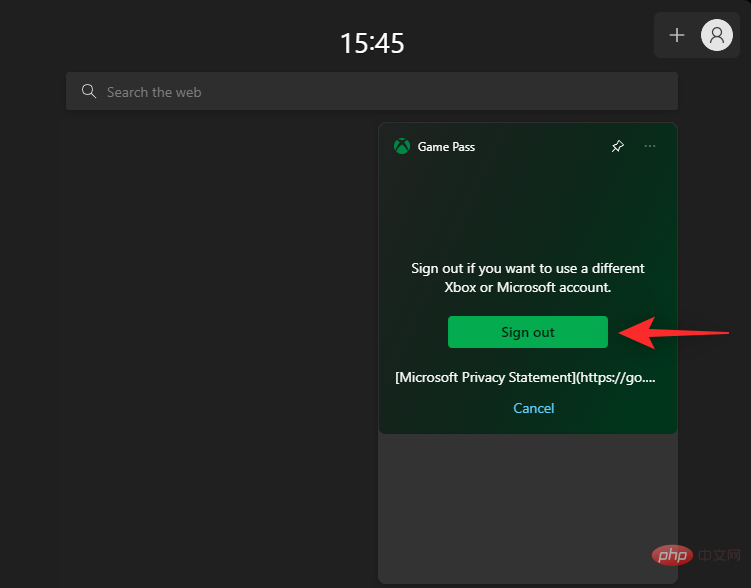
Anda kemudian boleh log masuk dengan akaun Microsoft anda yang lain jika anda mahu.
Ciri Widget Pas Permainan Baharu
Widget Pas Permainan mempunyai beberapa halaman yang membolehkan anda melihat kategori kandungan yang berbeza dalam perpustakaan Pas Permainan. Anda juga boleh melihat tajuk yang ditambah baru-baru ini dan keupayaan untuk melompat terus ke pustaka Game Pass daripada widget. Berikut ialah semua halaman yang tersedia dalam widget Game Pass pada Windows 11.
- Tajuk Yang Ditampilkan
- Tajuk Paling Popular
- Aksi & Pengembaraan
- Tajuk Yang Ditambah Baru-baru Ini
- Siaran Hari 1
Atas ialah kandungan terperinci Cara mendayakan dan menggunakan widget Game Pass pada Windows 11. Untuk maklumat lanjut, sila ikut artikel berkaitan lain di laman web China PHP!

